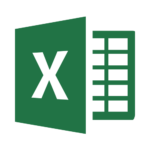
VBA EXCEL
Aqui você encontra alguns códigos rápidos em VBA Excel para uso imediato.
REFERÊNCIAS RÁPIDAS CÓDIGOS VBA
Receitas básicas:
ultimaLinhaColuna = ActiveSheet.Cells(Rows.Count, “A”).End(xlUp).Row
ultimaColuna = Cells(1, Cells.Columns.Count).End(xlToLeft).Column
Ações básicas:
Range(“B3”).Select
Range(“A1:A10”).Select
Dim valor
valor = Range(“B3”).Value ‘lê o conteúdo da B3 e salva na variável “valor”.
Range(“C3”).Value = 10 ‘escreve o valor 10 dentro da célula C3
Range(“B3”).Select
Selection.Copy
Range(“A1”).Copy Range(“B1”) ‘A1 é copiado e B1 é o destino
Range(“A1”).Cut Range(“B1”) ‘A1 é recortado e colado em B1
Sheets(“Planilha1”).Select
Rows(2).Delete ‘exclui toda a linha 2. Atenção: as linhas abaixo da 2 irão subir
Columns(“A”).Delete ‘Exclui a coluna A. Atenção as colunas depois da coluna A irão se deslocar para a esquerda.
Rows(4).Insert ‘Insere uma linha na Linha 4.
Columns(“B”).Insert ‘Insere uma coluna a partir da coluna B
Range(“F2”).FormulaLocal = “=SOMA(F4:F18)”
Ferramentas interação com usuário:
MsgBox “Verifique os valores digitados!”, vbOKOnly, “Atenção”
‘MsgBox MENSAGEM, BOTÕES, TÍTULO
Dim nome
nome = InputBox(“Qual é o seu nome?”, “Nome”)
‘Permite usuário escrever seu nome na caixa de input.
Operações com a Pasta de Trabalho:
Worksheets.Add.Name = “Calculos” ‘Cria uma nova planilha chamada “Calculos” na Pasta de Trabalho
Application.DisplayAlerts = False ‘Desliga o alerta de confirmação ao deletar.
On Error Resume Next ‘Continua caso aconteça erros
Worksheets(“Calculos”).Delete ‘Exclui a Planilha chamada “Calculos”
Application.DisplayAlerts = True ‘Reeliga os alertas de confirmações
Sub AddNew()
Set NewBook = Workbooks.Add
With NewBook
.Title = “All Sales” ‘Título
.Subject = “Sales” ‘Assunto
.SaveAs Filename:=“Allsales.xls”
End With
End Sub
Dim endereco
endereco = ActiveWorkbook.Path ‘C:\Users\Aluno\Documentos , por exemplo
ActiveWorkbook.Save
Dim NovoNome
NovoNome = “Calculos”
ActiveWorkbook.SaveAs Filename:= “E:\User\JoeDoe\” & NovoNome & “.xls”
‘Salva a Pasta atual como uma nova Pasta com o nome “Calculos”